إدارة الحزم باستخدام مخزن حزمة وقت تشغيل التكامل Azure-SSIS
ينطبق على:  Azure Data Factory
Azure Data Factory  Azure Synapse Analytics
Azure Synapse Analytics
تلميح
جرب Data Factory في Microsoft Fabric، وهو حل تحليلي متكامل للمؤسسات. يغطي Microsoft Fabric كل شيء بدءا من حركة البيانات إلى علم البيانات والتحليلات في الوقت الحقيقي والمعلومات المهنية وإعداد التقارير. تعرف على كيفية بدء إصدار تجريبي جديد مجانا!
لرفع ونقل أحمال العمل المحلية لخدمات تكامل SSIS إلى مجموعة النظراء، يمكنك توفير وقت تشغيل تكامل Azure-SSIS (Integration Runtime) في Azure Data Factory (ADF). لمزيد من المعلومات، راجع بند وقت تشغيل التكامل Azure-SSIS. يدعم Azure-SSIS IR التالي:
- تشغيل الحزم المنشورة في كتالوج SSIS (SSISDB) المستضاف من خادم Azure SQL Database /المثيل المُدار (Project Deployment Model)
- تشغيل الحزم التي نُشرت في نظام الملفات أو ملفات Azure أو قاعدة بيانات SQL Server (MSDB) المستضافة من المثيل المُدار Azure SQL (Package Deployment Model)
عند استخدام "نموذج توزيع الحزمة"، يمكنك اختيار ما إذا كنت تريد توفير وقت تشغيل التكامل Azure-SSIS مع مخازن الحزم. وهي توفر طبقة إدارة حزمة أعلى نظام الملفات أو ملفات Azure أو MSDB التي يستضيفها مثيل Azure SQL المدار. يسمح لك مخزن حزم وقت تشغيل التكامل Azure-SSIS باستيراد/تصدير/حذف/تشغيل الحزم ومراقبة/إيقاف تشغيل الحزم عبر Management Studio (SSMS) على غرار مخزن حزم Management Studio القديم.
الاتصال بوقت تشغيل التكامل Azure-SSIS
بمجرد أن يتم توفير وقت تشغيل التكامل Azure-SSIS، يمكنك الاتصال به لتصفح مخازن الحزم الخاصة به على Management Studio.

في نافذة مستكشف عناصر SQL Server بـ Management Studio، حدد وقت تشغيل تكامل Azure-SSIS في القائمة المنسدلة الاتصال. بعد ذلك، قم بتسجيل الدخول إلى Azure وحدد الاشتراك ذي الصلة وADF ووقت تشغيل التكامل Azure-SSIS الذي قمت بتوفيره مع مخازن الحزم. سوف يظهر وقت تشغيل التكامل Azure-SSIS مع تشغيل الحزم وعقد الحزم المخزنة تحتها. قم بتوسيع عقدة الحزم المخزنة لرؤية مخازن الحزمة أسفلها. قم بتوسيع مخازن الحزمة لمشاهدة المجلدات والحزم الموجودة أسفلها. قد يطلب منك إدخال بيانات اعتماد الوصول لمخازن الحزم الخاصة بك، إذا فشل SSMS في الاتصال بها تلقائيا. على سبيل المثال، إذا قمت بتوسيع مخزن حزمة أعلى MSDB، فقد يطلب منك الاتصال بمثيل Azure SQL المدار أولا.

إدارة المجلدات والحزم
بعد الاتصال بوقت تشغيل التكامل Azure-SSIS على Management Studio، يمكنك النقر بزر الماوس الأيمن فوق أي مخازن حزم أو مجلدات أو حزم لقائمة منبثقة وتحديد مجلد جديد أو حزمة استيراد أو حزمة تصدير أو حذف أو تحديث.

حدد مجلد جديد لإنشاء مجلد جديد للحزم المستوردة.
حدد استيراد الحزم لاستيراد الحزم من نظام الملفاتأو SQL Server (MSDB) أو مخزن حزمة SSIS القديم إلى مخزن الحزمة.
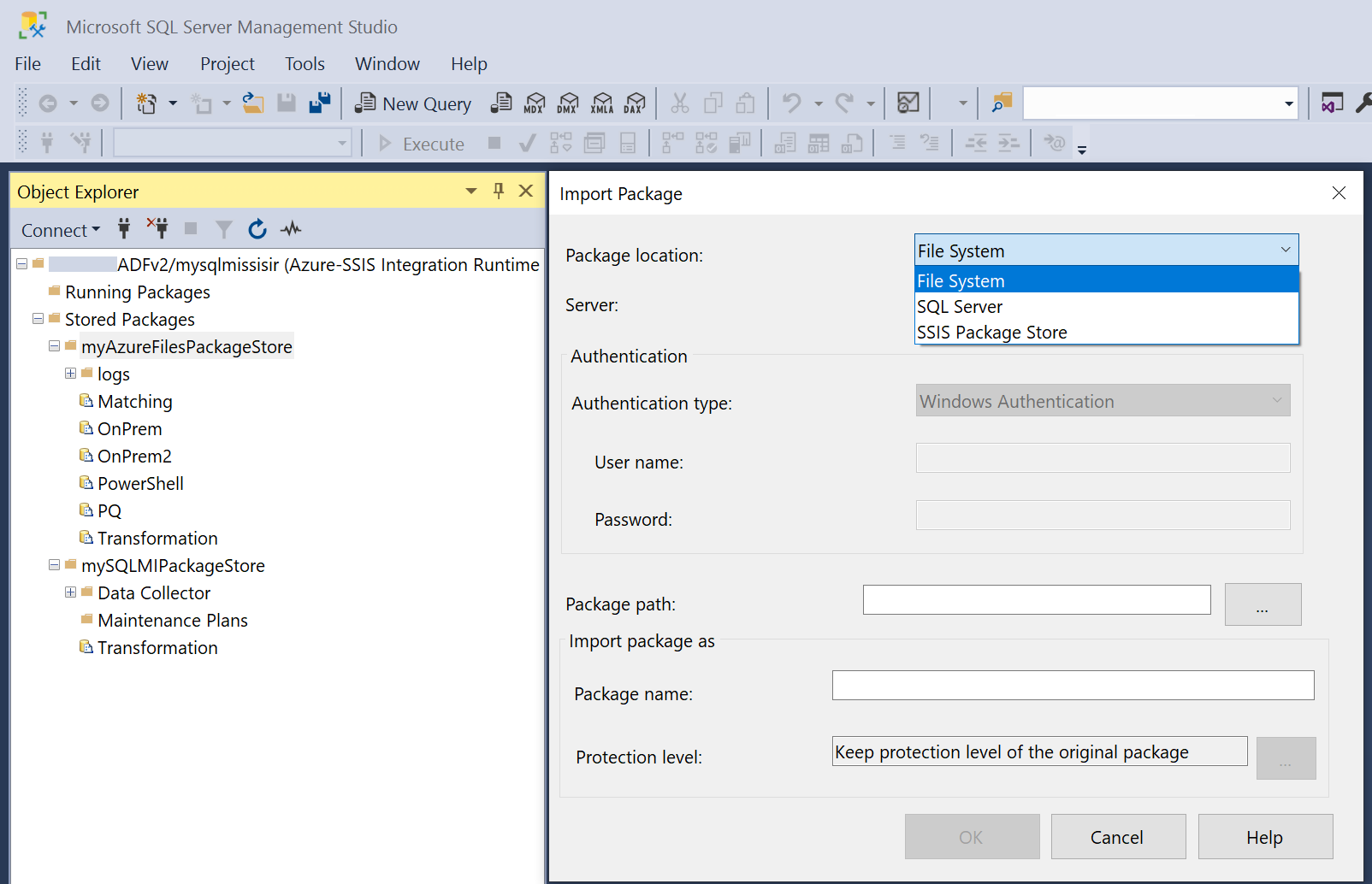
استناداً إلى موقع الحزمة للاستيراد منه، حدد نوع مصادقة الخادم/ ذي الصلة، وأدخل بيانات اعتماد الوصول إذا لزم الأمر، وحدد مسار الحزمة، وأدخل اسم الحزمة. عند استيراد الحزم، لا يمكن تغيير مستوى الحماية الخاصة بها. لتغييره، استخدم SQL Server Data Tools (SSDT) أو
dtutilأداة خط الأوامر.إشعار
استيراد حزم SSIS في مخازن وقت تشغيل التكامل Azure-SSIS يمكن أن يتم واحداً تلو الآخر، وسيقوم ببساطة بنسخها في MSDB/نظام الملفات / ملفات Azure الأساسية مع الاحتفاظ بإصدار SQL Server/SSIS.
نظراً لأن وقت تشغيل التكامل Azure-SSIS يستند حالياً إلى SQL Server 2017، فإن تنفيذ حزم ذات إصدار أقل عليها سيؤدي إلى ترقيتها إلى حزم SSIS 2017 في وقت التشغيل. تنفيذ حزم من إصدارات أعلى غير مدعوم.
بالإضافة إلى ذلك، بما أن مخازن حزمة SSIS القديمة مرتبطة بإصدار SQL Server محدد ويمكن الوصول إليها فقط على Management Studio لهذا الإصدار، يجب تصدير حزم الإصدار الأدنى في مخازن حزمة SSIS القديمة إلى نظام الملفات أولاً باستخدام إصدار Management Studio المعين قبل أن يتم استيرادها إلى مخازن حزمة وقت تشغيل التكامل Azure-SSIS باستخدام Management Studio 2019 أو الإصدارات الأحدث.
بدلاً من ذلك، لاستيراد حزم SSIS متعددة إلى مخازن وقت تشغيل التكامل Azure-SSIS أثناء تبديل مستوى الحماية الخاصة بهم، يمكنك استخدام الأداة المساعدة لخط الأوامر dtutil، راجع توزيع حزم متعددة مع dtutil.
حدد تصدير الحزم لتصدير الحزم من مخزن الحزمة إلى نظام الملفاتأو SQL Server (MSDB) أو مخزن حزمة SSISالقديم.

استناداً إلى موقع الحزمة للتصدير إليه، حدد نوع مصادقة الخادم/ ذي الصلة، وأدخل بيانات اعتماد الوصول إذا لزم الأمر، وحدد مسار الحزمة. عند تصدير الحزم، إذا كانت مشفرة، أدخل كلمات المرور لفك تشفيرها أولا ثم يمكنك تغيير مستوى الحماية الخاص بها، على سبيل المثال لتجنب تخزين أي بيانات حساسة أو تشفيرها أو جميع البيانات باستخدام مفتاح المستخدم أو كلمة المرور.
إشعار
لا يمكن تصدير حزم SSIS من مخازن حزم وقت تشغيل التكامل Azure-SSIS إلا واحداً تلو الآخر، والقيام بذلك دون تبديل مستوى الحماية الخاص بها سيؤدي ببساطة إلى نسخها مع الاحتفاظ بإصدار SQL Server / SSIS، وإلا فسيتم ترقيتها إلى SSIS 2019 أو أحدث حزم الإصدار.
نظراً لأن وقت تشغيل التكامل Azure-SSIS يستند حالياً إلى SQL Server 2017، فإن تنفيذ حزم ذات إصدار أقل عليها سيؤدي إلى ترقيتها إلى حزم SSIS 2017 في وقت التشغيل. تنفيذ حزم من إصدارات أعلى غير مدعوم.
بدلاً من ذلك، لتصدير حزم SSIS متعددة من مخازن وقت تشغيل التكامل Azure-SSIS أثناء تبديل مستوى الحماية الخاصة بهم، يمكنك استخدام الأداة المساعدة لخط الأوامر dtutil، راجع توزيع حزم متعددة مع dtutil.
حدد حذف لحذف المجلدات/الحزم الموجودة من مخزن الحزم.
حدد تحديث لعرض المجلدات/الحزم المضافة حديثاً في مخزن الحزم.
تنفيذ الحزم
بعد الاتصال بوقت تشغيل التكامل Azure-SSIS على Management Studio، يمكنك النقر بزر الماوس الأيمن فوق أي حزم مخزنة لقائمة منبثقة وتحديد تشغيل الحزمة. سيؤدي هذا إلى فتح مربع الحوار الأداة المساعدة لحزمة تنفيذ SQL Server حيث يمكنك تكوين تنفيذ الحزمة الخاصة بك على وقت تشغيل التكامل Azure-SSIS كتنفيذ أنشطة حزمة SSIS في مسارات ADF.


تتوافق الصفحات العامة والتكوينات وخيارات التنفيذ والتسجيل لمربع الحوار الأداة المساعدة لحزمة تنفيذ SQL Server مع علامة تبويب الإعدادات لتنفيذ نشاط حزمة SSIS. في هذه الصفحات، يمكنك إدخال كلمة مرور التشفير لحزمتك والوصول إلى معلومات ملف تكوين الحزمة. يمكنك أيضاً إدخال بيانات اعتماد تنفيذ الحزمة وخصائصها، بالإضافة إلى معلومات الوصول لمجلد السجل. تتوافق صفحة تعيين قيمالأداة المساعدة لحزمة تنفيذ SQL Server مع علامة التبويب منع الخاصية لنشاط تنفيذ حزمة SSIS، حيث يمكنك إدخال خصائص الحزمة الموجودة لمنعها. لمزيد من المعلومات، راجع تشغيل حزم SSIS كأنشطة تنفيذ حزمة SSIS في مسارات ADF.
عند تحديد الزر تنفيذ، سيتم إنشاء مسار ADF جديد مع تنفيذ نشاط حزمة SSIS وتشغيله تلقائياً. إذا كان مسار ADF بنفس الإعدادات موجوداً بالفعل، سيتم إعادة تشغيله ولن يتم إنشاء مسار جديد. سيتم تسمية مسار ADF ونشاط حزمة تنفيذ SSIS Pipeline_SSMS_YourPackageName_HashString وActivity_SSMS_YourPackageName، على التوالي.


مراقبة الحزم وإيقاف تشغيلها
بعد الاتصال بوقت تشغيل التكامل Azure-SSIS على Management Studio، يمكنك توسيع عقدة تشغيل الحزم لمشاهدة الحزم قيد التشغيل حالياً في الأسفل. انقر بزر الماوس الأيمن فوق أي منها لقائمة منبثقة وحدد إيقاف أو تحديث.

حدد إيقاف لإلغاء مسار ADF قيد التشغيل حالياً الذي يقوم بتشغيل الحزمة كتنفيذ لأنشطة حزمة SSIS.
حدد تحديث لتشغيل الحزم الجديدة من مخازن الحزم.
مراقبة وقت تشغيل التكامل Azure-SSIS وتحرير مخازن الحزم
بعد الاتصال بوقت تشغيل التكامل Azure-SSIS على Management Studio، يمكنك النقر بزر الماوس الأيمن فوقه لقائمة منبثقة وتحديد انتقل إلى مدخل Azure Data Factory أو تحديث.

حدد الانتقال إلى مدخل Azure Data Factory لفتح صفحة أوقات تشغيل التكامل في مركز مراقبة ADF، حيث يمكنك مراقبة وقت تشغيل التكامل Azure-SSIS. على تجانب مخازن الحزمة، يمكنك مشاهدة عدد مخازن الحزم المرفقة بوقت تشغيل التكامل Azure-SSIS الخاص بك. سيؤدي تحديد هذا الرقم إلى نافذة يمكنك من خلالها تحرير الخدمات المرتبطة ب ADF التي تخزن معلومات الوصول لمتاجر الحزمة.

حدد تحديث لعرض المجلدات/الحزم المضافة حديثاً في مخازن الحزمة وتشغيل الحزم من مخازن الحزم.
توزيع حزم متعددة باستخدام dtutil
لرفع ونقل أحمال العمل SSIS المحلية الخاصة بك على SSIS في ADF مع الحفاظ على "نموذج نشر حزمة" القديمة، تحتاج إلى توزيع الحزم الخاصة بك من نظام الملفات MSDB التي تستضيفها مخازن حزمة SSIS القديمة SQL Server أو في ملفات Azure MSDB التي استضافها مثيل Azure SQL المدار أو مخازن حزمة وقت تشغيل التكامل Azure-SSIS. في الوقت نفسه، يجب عليك أيضاً تبديل مستوى الحماية الخاص بهم من التشفير بواسطة مفتاح المستخدم إلى غير مشفر أو تشفير بكلمة مرور إذا لم تكن قد فعلت ذلك بالفعل.
يمكنك استخدام الأداة المساعدة بسطر الأوامر dtutil التي تأتي مع تثبيت SQL Server/SSIS لنشر حزم متعددة على دفعات. إنه مرتبط بإصدار SSIS محدد، لذلك إذا كنت تستخدمه لنشر حزم ذات إصدارات أقل دون تبديل مستوى الحماية الخاصة بهم، فسوف يقوم ببساطة بنسخها مع الاحتفاظ بإصدار SSIS الخاص بهم. إذا كنت تستخدمها لتوزيعهم وتبديل مستوى الحماية الخاص بهم في نفس الوقت، فإنه سيتم ترقيتهم في إصدارها SSIS.
نظراً لأن وقت تشغيل التكامل Azure-SSIS يستند حالياً إلى SQL Server 2017، فإن تنفيذ حزم ذات إصدار أقل عليها سيؤدي إلى ترقيتها إلى حزم SSIS 2017 في وقت التشغيل. تنفيذ حزم من إصدارات أعلى غير مدعوم.
وبالتالي، لتجنب ترقيات وقت التشغيل، يجب أن يستخدم توزيع الحزم للتشغيل على وقت تشغيل التكامل Azure-SSIS في نموذج نشر الحزمة dtutil 2017 الذي يأتي مع تثبيت SQL Server/SSIS 2017. يمكنك تنزيل وتثبيت الإصدار المجاني SQL Server/SSIS 2017 المطور لهذا الغرض. بمجرد التثبيت، يمكنك العثور على dtutil 2017 في هذا المجلد: YourLocalDrive:\Program Files\Microsoft SQL Server\140\DTS\Binn.
توزيع حزم متعددة من نظام الملفات في أماكن العمل في ملفات Azure باستخدام dtutil
لتوزيع حزم متعددة من نظام الملفات في ملفات Azure وتبديل مستوى الحماية الخاصة بهم في نفس الوقت، يمكنك تشغيل الأوامر التالية في موجه الأوامر. يرجى استبدال كافة السلاسل الخاصة بحالتك.
REM Persist the access credentials for Azure Files on your local machine
cmdkey /ADD:YourStorageAccountName.file.core.windows.net /USER:azure\YourStorageAccountName /PASS:YourStorageAccountKey
REM Connect Azure Files to a drive on your local machine
net use Z: \\YourStorageAccountName.file.core.windows.net\YourFileShare /PERSISTENT:Yes
REM Go to a local folder where you store your packages
cd YourLocalDrive:\...\YourPackageFolder
REM Run dtutil in a loop to deploy your packages from the local folder into Azure Files while switching their protection level
for %f in (*.dtsx) do dtutil.exe /FILE %f /ENCRYPT FILE;Z:\%f;2;YourEncryptionPassword
لتشغيل الأوامر أعلاه في ملف دُفعة، استبدل %f بـ %%f.
لتوزيع حزم متعددة من مخازن حزمة SSIS القديمة الموجودة أعلى نظام الملفات في ملفات Azure وتبديل مستوى الحماية في نفس الوقت، يمكنك استخدام نفس الأوامر، ولكن استبدل YourLocalDrive:\...\YourPackageFolderبمجلد محلي تستخدمه مخازن حزمة SSIS القديمة: YourLocalDrive:\Program Files\Microsoft SQL Server\YourSQLServerDefaultCompatibilityLevel\DTS\Packages\YourPackageFolder. على سبيل المثال، إذا كان مخزن حزمة SSIS القديم الخاص بك مرتبطاً بـ SQL Server 2016، فاذهب إلى YourLocalDrive:\Program Files\Microsoft SQL Server\130\DTS\Packages\YourPackageFolder. يمكنك العثور على القيمة YourSQLServerDefaultCompatibilityLevel من قائمة مستويات التوافق الافتراضية SQL Server.
إذا قمت بتكوين مخازن حزمة وقت تشغيل التكامل Azure-SSIS أعلى ملفات Azure، ستظهر الحزم المنشورة فيها عند الاتصال بوقت تشغيل التكامل Azure-SSIS على Management Studio 2019 أو الإصدارات الأحدث.
توزيع حزم متعددة من MSDB في أماكن العمل في MSDB في Azure باستخدام dtutil
لتوزيع حزم متعددة من MSDB المستضافة بواسطة SQL Server أو مخازن حزم SSIS القديمة أعلى MSDB في MSDB المستضاف بواسطة مثيل Azure SQL المدار وتبديل مستوى الحماية في نفس الوقت، يمكنك الاتصال بـ SQL Server على Management Studio، انقر بزر الماوس الأيمن على عقدة Databases->System Databases->msdb في مستكشف عناصر SQL Server من Management Studio لفتح نافذة استعلام جديد وتشغيل برنامج T-SQL النصي التالي. يرجى استبدال كافة السلاسل الخاصة بحالتك:
BEGIN
SELECT 'dtutil /SQL '+f.foldername+'\'+NAME+' /ENCRYPT SQL;'+f.foldername+'\'+NAME+';2;YourEncryptionPassword /DestServer YourSQLManagedInstanceEndpoint /DestUser YourSQLAuthUsername /DestPassword YourSQLAuthPassword'
FROM msdb.dbo.sysssispackages p
inner join msdb.dbo.sysssispackagefolders f
ON p.folderid = f.folderid
END
لاستخدام نقطة النهاية الخاصة/العامة لمثيل Azure SQL المدار، استبدل YourSQLManagedInstanceEndpoint بـ YourSQLMIName.YourDNSPrefix.database.windows.net/YourSQLMIName.public.YourDNSPrefix.database.windows.net,3342، على التوالي.
سيقوم البرنامج النصي بإنشاء أسطر أوامر dtutil لجميع الحزم في MSDB والتي يمكنك تحديدها ونسخها ولصقها وتشغيلها في موجه الأوامر.

dtutil /SQL YourFolder\YourPackage1 /ENCRYPT SQL;YourFolder\YourPackage1;2;YourEncryptionPassword /DestServer YourSQLManagedInstanceEndpoint /DestUser YourUserName /DestPassword YourPassword
dtutil /SQL YourFolder\YourPackage2 /ENCRYPT SQL;YourFolder\YourPackage2;2;YourEncryptionPassword /DestServer YourSQLManagedInstanceEndpoint /DestUser YourUserName /DestPassword YourPassword
dtutil /SQL YourFolder\YourPackage3 /ENCRYPT SQL;YourFolder\YourPackage3;2;YourEncryptionPassword /DestServer YourSQLManagedInstanceEndpoint /DestUser YourUserName /DestPassword YourPassword
إذا قمت بتكوين مخازن حزمة وقت تشغيل التكامل Azure-SSIS أعلى MSDB، ستظهر الحزم الموزّعة فيها عند الاتصال بوقت تشغيل التكامل Azure-SSIS على SSMS 2019 أو الإصدارات الأحدث.
نشر حزم متعددة من MSDB في أماكن العمل في ملفات Azure باستخدام dtutil
لنشر حزم متعددة من MSDB المستضافة بواسطة SQL Server أو مخازن حزم SSIS القديمة أعلى MSDB في ملفات Azure وتبديل مستوى الحماية في نفس الوقت، يمكنك الاتصال بـ SQL Server على SSMS، انقر بزر الماوس الأيمن على Databases->System Databases->msdb العقدة في مستكشف عناصر SQL Server في SSMS لفتح نافذة استعلام جديد وتشغيل البرنامج النصي T-SQL التالي. يرجى استبدال كافة السلاسل الخاصة بحالتك:
BEGIN
SELECT 'dtutil /SQL '+f.foldername+'\'+NAME+' /ENCRYPT FILE;Z:\'+f.foldername+'\'+NAME+'.dtsx;2;YourEncryptionPassword'
FROM msdb.dbo.sysssispackages p
inner join msdb.dbo.sysssispackagefolders f
ON p.folderid = f.folderid
END
سيقوم البرنامج النصي بإنشاء أسطر أوامر dtutil لجميع الحزم في MSDB والتي يمكنك تحديدها ونسخها ولصقها وتشغيلها في موجه الأوامر.
REM Persist the access credentials for Azure Files on your local machine
cmdkey /ADD:YourStorageAccountName.file.core.windows.net /USER:azure\YourStorageAccountName /PASS:YourStorageAccountKey
REM Connect Azure Files to a drive on your local machine
net use Z: \\YourStorageAccountName.file.core.windows.net\YourFileShare /PERSISTENT:Yes
REM Multiselect, copy & paste, and run the T-SQL-generated dtutil command lines to deploy your packages from MSDB on premises into Azure Files while switching their protection level
dtutil /SQL YourFolder\YourPackage1 /ENCRYPT FILE;Z:\YourFolder\YourPackage1.dtsx;2;YourEncryptionPassword
dtutil /SQL YourFolder\YourPackage2 /ENCRYPT FILE;Z:\YourFolder\YourPackage2.dtsx;2;YourEncryptionPassword
dtutil /SQL YourFolder\YourPackage3 /ENCRYPT FILE;Z:\YourFolder\YourPackage3.dtsx;2;YourEncryptionPassword
إذا قمت بتكوين مخازن حزمة وقت تشغيل التكامل Azure-SSIS أعلى ملفات Azure، ستظهر الحزم المنشورة فيها عند الاتصال بوقت تشغيل التكامل Azure-SSIS على Management Studio 2019 أو الإصدارات الأحدث.
المحتوى ذو الصلة
يمكنك إعادة تشغيل/تحرير مسار ADF التي تم إنشاؤه تلقائياً باستخدام أنشطة تنفيذ حزمة SSIS أو إنشاء أنشطة جديدة على مدخل ADF. لمزيد من المعلومات، راجع تشغيل حزم SSIS كأنشطة تنفيذ حزمة SSIS في مسارات ADF.